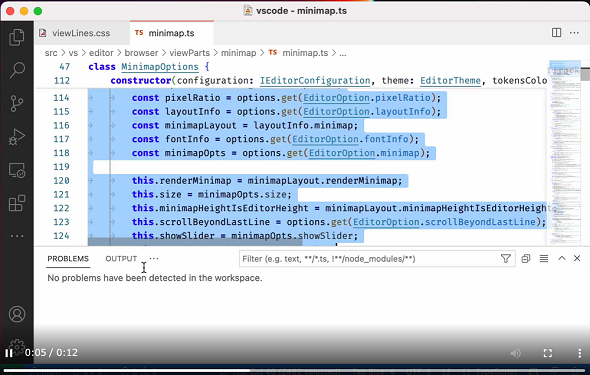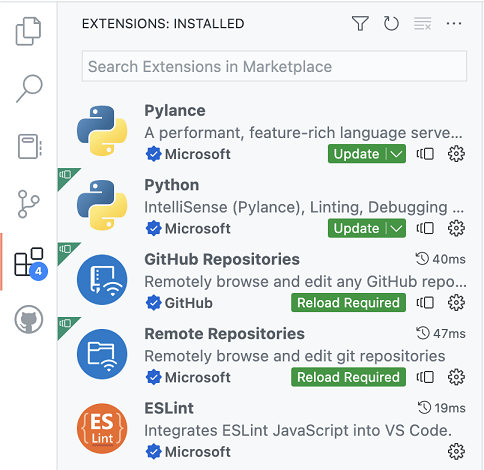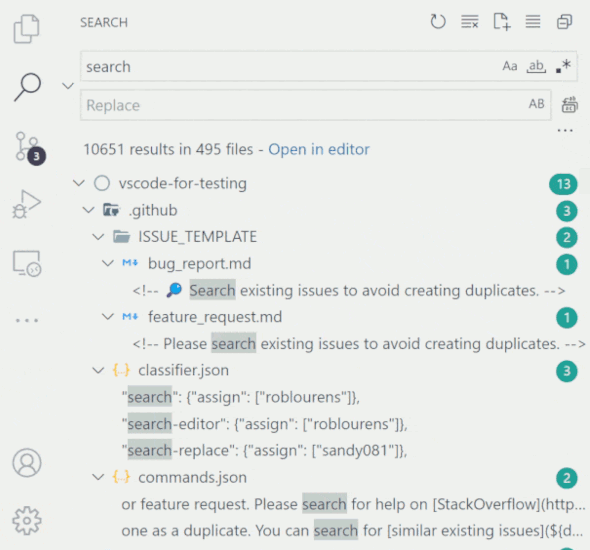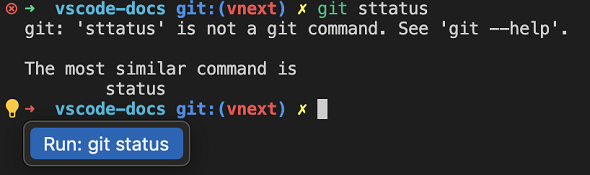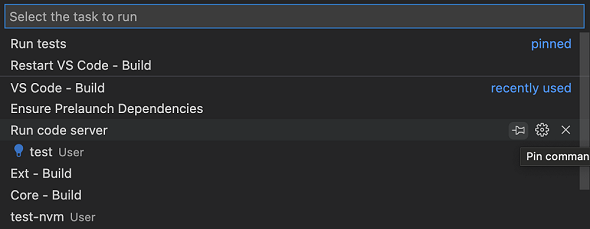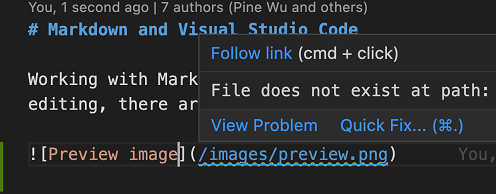コマンドのタイプミス修正提案も表示、愛用者こそ試したいVS Code「September 2022」新機能とは:自動スクロール、拡張機能ビュー、検索結果表示などが改善
Microsoftはクロスプラットフォームエディタ「Visual Studio Code」の最新版「September 2022」リリース(バージョン1.72)を公開した。ワークベンチ、エディタ、拡張機能、検索、ソース管理、ターミナルなどの機能を強化した。
Microsoftは2022年10月6日(米国時間)、WindowsやLinux、macOSに対応するクロスプラットフォームのエディタ「Visual Studio Code」(以下、VS Code)の最新版「September 2022」リリース(バージョン1.72)を公開した。
VS Codeバージョン1.72では、ワークベンチ、エディタ、拡張機能、検索、ソース管理、ターミナル、タスク、言語などの機能が追加、改善されている。
ワークベンチ――ツールバーからアクションを非表示に
ツールバーからアクションを非表示にできるようになった。そのためには、ツールバー上のアクションを右クリックし、非表示コマンドまたはトグルコマンドを選択する。非表示になったアクションは[...]メニューに移動し、そこから呼び出せる。
メニューを復元するには、ツールバーのボタン領域を右クリックし、[Reset Menu]コマンドを選択する。全てのメニューを復元するには、コマンドパレット([Ctrl]+[Shift]+[P]キーで起動)から[Reset All Menus]を実行する。
エディタ――自動スクロールの動作改善
これまでは、エディタで選択してドラッグすると、ディスプレイのFPS(フレーム/秒)に従ってスクロールするようになっていた。マウスがエディタの端に達すると、直ちに高速にスクロールする場合もあった。この自動スクロールが改善され、マウスが端に近いときは扱いやすい速度でスクロールし、マウスがエディタから離れているときはFPSに依存せず、より高速にスクロールするようになった。
拡張機能――拡張機能ビューがアップデート
拡張機能ビューに次のような機能が導入された。
- 過去7日間に更新された拡張機能が、最近更新された拡張機能のセクションに表示される
- 注意が必要な拡張機能が、既定のインストール済み拡張機能セクションの最上部に表示される
こうした拡張機能には、更新プログラムがまだインストールされていない拡張機能、VS Codeによる再読み込みが必要になっている拡張機能などがある。
- [Update]ドロップダウンメニューの[Ignore Update]ボタンをクリックすると、その拡張機能が、注意が必要な拡張機能のリストから除外される
- インストール済み拡張機能を、インストール数、レーティング、名前、公開日、更新日で並べ替えることができる
検索――検索結果のツリー表示が可能に
検索結果をツリーで表示できるようになった。検索ビューの最上部にあるリスト/ツリーアイコンをクリックして、リスト表示とツリー表示を切り替えることができる。
ソース管理――ネストされたGitリポジトリを検出
ネストされたGitリポジトリを検出できるようになった。ネストされたリポジトリの場所によっては、「git.repositoryScanMaxDepth」設定を変更する必要があるかもしれない(既定は「1」)。
ターミナル――新機能「Quick Fix」の導入
ターミナルに、シェルの統合による新機能「Quick Fix」が導入された。Quick Fixは、ユーザーの操作に問題があった場合に、その修正(コマンドのタイプミスの修正、必要なアップストリーム設定、ポートの解放など)を提案する。
Quick Fixはオーディオキューをサポートしており、これを有効にすると、問題の修正が可能であることを知らせる音声通知を受けることができる。
タスク――タスクのピン留め
よく使われるタスクを[タスクの実行]ドロップダウンリストにピン留めし、素早く簡単にアクセスできるようになった。
言語――Markdownのリンク検証
Markdownを使用しているときに、誤って無効なファイルリンクや画像参照を追加することはよくある。新たに追加されたMarkdownリンク検証機能は、こうしたミスの発見に役立つ。
「markdown.validate.enabled」設定を有効にすると、VS Codeはヘッダ、画像、その他のローカルファイルへのMarkdownリンクを分析し、無効なリンクを「warning」または「error」として報告する。
Markdownリンク検証機能ではこの他にも、さまざまな設定を使って各種のリンクを検証できる。
拡張機能のサポート――GitHub Enterprise Serverの認証に対応
これまで、VS Codeで「GitHub Enterprise Server」にログインするには、パーソナルアクセストークン(PAT)を手動で作成する必要があり、その手順が面倒だった。だが、GitHub Enterprise Serverのログインフローはgithub.comのログインフローと同じになり、ユーザーはPATを作成することなく、GitHub Enterprise Serverにログインできるようになった。
開発コンテナ機能
開発コンテナ機能により、あらかじめパッケージ化された機能を開発コンテナに簡単に追加できる。GitやDockerのようなツール、GoやJavaのようなプログラミング言語のサポートなど、「Available Features」のリストを確認し、目的の機能パッケージをdevcontainer.jsonに追加できる。また、テンプレートを使って独自の機能パッケージを作成し、公開したり、他の人と共有したりすることもできるようになった。
Copyright © ITmedia, Inc. All Rights Reserved.
関連記事
 VS Code「July 2022」リリース、「最後に失敗したセルへの移動」など多数の機能を搭載
VS Code「July 2022」リリース、「最後に失敗したセルへの移動」など多数の機能を搭載
Microsoftはクロスプラットフォームエディタ「Visual Studio Code」の最新版「July 2022」リリース(バージョン1.70)を公開した。ワークベンチやエディタ、ターミナル、ノートブックなどの機能を強化した。 「Visual Studio Code」の「October 2021」リリース(バージョン1.62)が公開
「Visual Studio Code」の「October 2021」リリース(バージョン1.62)が公開
Microsoftはクロスプラットフォームエディタ「Visual Studio Code」の最新版「October 2021」リリース(バージョン1.62)を公開した。ワークベンチやエディタ、ターミナル、言語、ノートブックなどの機能を強化した。 VS Codeでソースコード管理、初めの一歩
VS Codeでソースコード管理、初めの一歩
VS Codeには組み込みでGitサポート機能が含まれています。これを使ってVS Codeでソースコード管理を行う基礎の基礎を何回かに分けて見ていきましょう。
![「GitLens」拡張機能の「File Annotations」メニューをエディタのツールバーから非表示にし、[Reset Menu]で復元(クリックで動画を再生)(提供:Microsoft)](https://image.itmedia.co.jp/ait/articles/2210/12/l_1011_001.png)